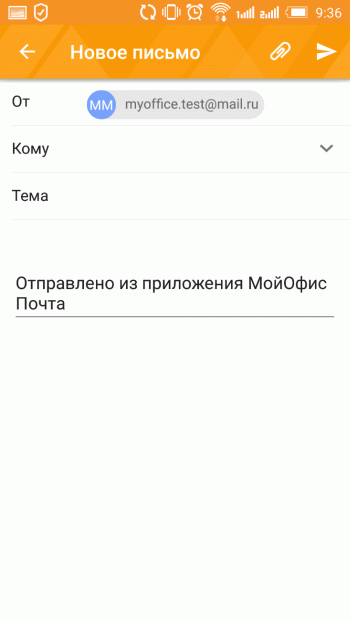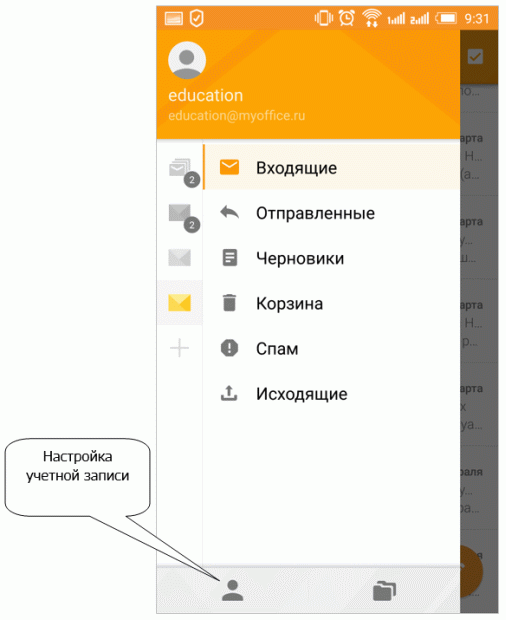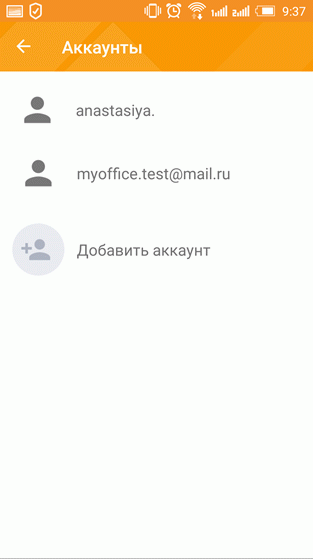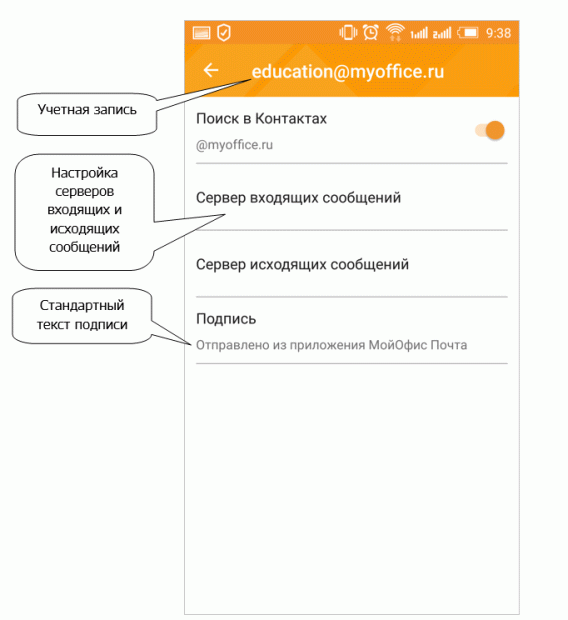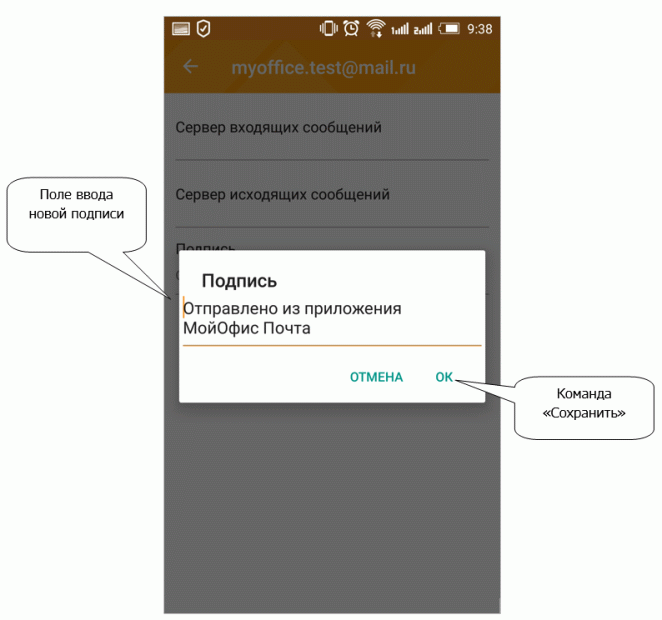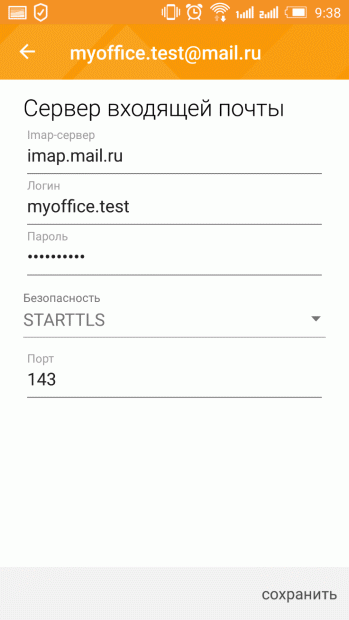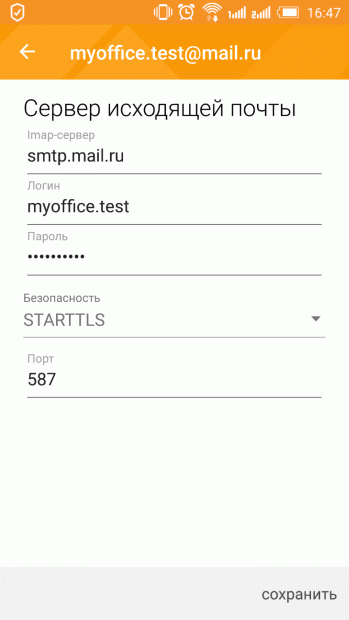|
Доброго времени суток! Прошла лекции, перешла к сдаче экзамена, а никаких картинок не вижу. Поэтому не могу сдать... Входила с разных браузеров... Спасибо! |
Работа в окне МойОфис Почта
2.4 Настройка подписи в МойОфис Почта
Создавая электронное сообщение, отвечая на входящее электронное сообщение, пользователь МойОфис Почта может настроить автоматическую подпись, прикрепляемую к исходящим сообщениям.
Для всех учетных записей МойОфис Почта в базовой настройке при создании писем прикрепляется подпись "Отправлено из приложения МойОфис Почта" (Рис. 2.7).
Пользователь может настроить собственную подпись для сообщений. Для настройки необходимо перейти в главное меню, выбрать команду настройки учетных записей (рис. 2.8).
Каждая учетная запись может иметь свою автоматическую подпись. Нажатие на имя учетной записи в окне Аккаунты, активирует меню доступных пользователю опций (рис. 2.9).
Нажатие на поле Подпись вызывает команду изменения текста. По завершению ввода необходимого текста, сохранение настроек осуществляется кнопкой ОК (Рис. 2.11).
2.5 Ручная настройка серверов в МойОфис Почта
При необходимости, пользователь может вручную настроить адреса сервера входящей или исходящей электронной почты.
Для учетных записей популярных почтовых сервисов не рекомендуется изменять настройки серверов, т.к. это может вызвать сбой в работе.
В случае, если автоматический поиск настроек сообщение не выполняется, внести необходимые параметры можно самостоятельно.
Доступные настройки вызываются нажатием на название сервера, который необходимо изменить (рис. 2.10).
Параметры сервера представлены на рисунке 2.12 -2.13.